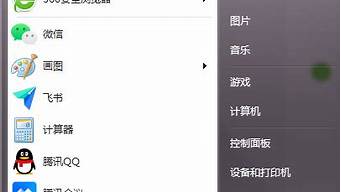1.注册表编辑器被管理员停用怎么办?
2.注册表编辑器被管理员禁用
3.注册表已被管理员禁用怎么办win10
4.如果注册表被管理员禁用该怎么办(如何取消恢复注册表win7 10)

1、使用工具软件(适用于所有WINDOWS)
如优化大师、超级兔子等,都有个注册表锁定与解锁的设置,对于已经安装了这些软件的用户,这的方法是比较方便的。
2、导入.reg文件(适用于WINDOWS 9X/2000)
对于WIN9X,将以下文本内容保存为.reg文件,双击导入注册表:
REGEDIT4
;
[HKEY_CURRENT_USER\Software\Microsoft\Windows\CurrentVersion\Policies\System]
"DisableRegistryTools"=-
;
对于WIN2000,同样是创建一个.reg文件,与上面基本相同,仅把第一行“REGEDIT4”替换为“Windows Registry Editor Version 5.00”。
特别说明:此方法对于WINXP无效。
3、reg命令(适用于WINDOWS XP)
单击[开始]-[运行],在对话框中输入“reg delete hkcu\software\microsoft\windows\currentversion\policies\system /v disableregistrytools /f”(引号中的全部内容,不要引号),单击[确定]。
4、使用.inf文件(适用于所有WINDOWS)
创建一个文本文件,更改文件扩展名为.inf,在其中输入以下内容:
[Version]
Signature="$CHICO$"
[DefaultInstall]
Delreg=Del
[Del]
HKCU,SOFTWARE\Microsoft\Windows\CurrentVersion\Policies\System,DisableRegistryTools
然后右键单击该文件,再单击[安装]。
5、组策略(适用于WINDOWS 2000/XP_PRO)
单击[开始]-[运行],在对话框中输入“gpedit.msc”,单击[确定]打开组策略,定位到[用户配置]-[管理模板]-[系统],双击“禁用注册表编辑工具”一行,选择[未配置]或[禁用],单击[确定]。
6、使用其它注册表编辑工具(适用于所有WINDOWS)
禁用编辑注册表其实只能禁用WINDOWS自己的注册表编辑器Regedit,而对其它的注册表编辑工具则没有限制,比较实用的注册表编辑工具有Registry Workshop、Resplendent Registrar、Reg Organizer等。使用这些工具打开注册表,找到HKEY_CURRENT_USER\Software\Microsoft\Windows\CurrentVersion\Policies\System,删除值“DisableRegistryTools”即可。
7、用其它用户身份登录修改(适用于WINDOWS 2000/XP)
这个方法操作比较麻烦,仅仅只是做个参考。比如当前用户并不是Administrator,注销当前用户使用Administrator帐户登录,运行regedit打开注册表编辑器。在注册表编辑器中,单击HKEY_USERS根键,然后选择[文件]菜单下的[加载配置单元],打开“C:\Documents and Settings\用户名\NTUSER.DAT”文件,然后单击[开始]弹出对话窗口,在[项名称]框内输入一个名称。在HKEY_USERS下便多出一个以刚才输入的项名称命名的子项,在里面找到Software\Microsoft\Windows\CurrentVersion\Policies\System,删除值“DisableRegistryTools”。修改完成后选回刚才的子项,然后选择[文件]菜单下的[卸载配置单元]。
注册表编辑器被管理员停用怎么办?
如果你在电脑上遇到提示注册表编辑已被管理员禁用的问题,通常是出于安全考虑,管理员禁用了对注册表的访问权限。以下是处理方法:
1. **联系管理员:** 如果你是电脑的管理员,请确保你知道如何恢复注册表编辑权限。如果你不是管理员,建议联系电脑的管理员或技术支持部门,请求帮助。
2. **使用管理员权限登录:** 尝试使用具有管理员权限的账户登录电脑。在一些情况下,只有管理员账户才能编辑注册表。
3. **使用组策略编辑器:** 这是一种更高级的方法,只有有经验的用户才应该尝试。按照以下步骤:
- 按下Win + R键,输入"gpedit.msc"并按回车键以打开本地组策略编辑器。
- 转到"用户配置" -> "管理模板" -> "系统"。
- 在右侧窗格中找到"防止访问注册表编辑工具"或类似的选项,双击打开。
- 选择"未配置"或"已禁用",然后点击"确定"。
- 重启计算机以使更改生效。
4. **使用注册表编辑工具(谨慎操作):** 如果你确信自己知道在注册表中做什么,可以尝试以下步骤:
- 按下Win + R键,输入"regedit"并按回车键以打开注册表编辑器。
- 在注册表中导航到需要编辑的项。
- 右键单击该项,选择"权限"。
- 确保你的用户帐户有足够的权限来编辑该项。
- 注意:在注册表中进行错误的更改可能导致系统问题,所以请务必小心操作。
5. **系统还原:** 如果你不确定如何进行操作,或担心不小心破坏了注册表,可以尝试使用系统还原功能将系统还原到以前的正常状态。
请注意,在编辑注册表时要非常小心,不小心的更改可能会导致系统不稳定或无法正常启动。如果你不确定如何处理这些问题,最好寻求专业技术支持。如果你遇到了提示注册表编辑已被管理员禁用的问题,以下是一些额外的步骤和建议:
6. **运行命令提示符作为管理员:** 有时,你可以通过以管理员身份运行命令提示符来绕过注册表编辑的限制。按照以下步骤:
- 在Windows搜索框中键入"cmd"或"命令提示符"。
- 右键单击"命令提示符"并选择"以管理员身份运行"。
- 在命令提示符窗口中输入"regedit"并按回车键以打开注册表编辑器。
7. **检查安全软件设置:** 安全软件(如防程序或防火墙)有时会禁用对注册表的访问。请检查你的安全软件设置,确保没有禁用注册表编辑的选项。
8. **检查组策略(如果你是管理员):** 如果你是管理员,可以使用本地组策略编辑器(gpedit.msc)来检查是否有任何组策略限制了注册表编辑权限。确保没有设置限制。
9. **检查系统恢复选项:** 如果你的计算机已启用系统恢复,你可以尝试还原到先前的状态,以解决问题。这将还原注册表到以前的状态。
10. **备份注册表:** 如果你决定尝试编辑注册表,请在编辑前备份注册表。这样,如果出现问题,你可以还原到之前的状态。在注册表编辑器中,选择"文件" -> "导出"来创建注册表备份。
11. **专业技术支持:** 如果你不确定如何处理问题,或者害怕破坏注册表,最好寻求专业技术支持。专业人员可以提供定制的解决方案,以确保问题得到正确解决。
请谨慎处理注册表,因为错误的更改可能导致系统问题。在取任何行动之前,请确保了解你正在进行的操作,并考虑备份关键数据和系统状态。
注册表编辑器被管理员禁用
恢复禁用的注册表编辑器
禁止别人使用注册表编辑器的同时,自己也没法使用了,如何恢复禁用的注册表编辑器呢?可以选用以下两种方法之一。
方法一:
打开一个“记事本”文件,如果你的电脑的操作系统是Windows 2000\XP,在其中输入以下文字:
Windows Registry Editor Version 5.00
[HKEY_CURRENT_USER\Software\Microsoft\Windows\CurrentVersion\Policies\System]
“Disableregistrytools”=dword:00000000
如果操作系统是Windows98或Windows95,则输入如下文字:
REGEDIT4
[HKEY_CURRENT_USER\Software\Microsoft\Windows\CurrentVersion\Policies\System]
“Disableregistrytools”=dword:00000000
(小编提示:输入的内容中的标点符号均要使用英文半角符号)
将文件保存为名为“Unlock.reg”的注册表文件。双击运行这个文件,将这个文件导入到注册表中,然后使用常规打开注册表编辑器的方法就可以重新打开注册表编辑器了。
方法二:
在Windows2000\XP\2003系统中,从“开始”菜单中选择“运行”项,在打开的“运行”对话框中输入“Gpedit.msc”(不含引号),单击“确定”按钮,即可打开“组策略”对话框。从左侧栏中依次选择“用户配置”—“管理模板”—“系统”项,在右侧栏中双击“阻止访问注册表编辑工具”项,参见图3所示。
注册表已被管理员禁用怎么办win10
试用以下办法:
1、开始菜单_运行--输入regedit--确定。
2、开始---运行---输入Gpedit.msc
--回车--用户配置--管理模版--系统--双击右侧窗口中的“阻止访问注册表编辑工具”,在弹出的窗口中选择“已禁用”—确定。
3、使用工具软件
如优化大师、超级兔子等,都有个注册表锁定与解锁的设置,对于已经安装了这些软件的用户,这的方法是比较方便的。
打开超级兔子,进入“超级兔子魔法设置”--“系统”--去掉“禁止使用注册表编辑器”—重启。
打开优化大师—系统优化—系统安全优化—更多设置—去掉“禁用注册表编辑器”前边的勾—确定--优化重启。
4、新建一个文本文件,在其中输入以下内容。
[HKEY_CURRENT_USER/Software/Microsoft/Windows/CurrentVersion/policies/System]
“disableregistrytools”=dword:00000000
最后将该文件存盘为‘unlock.reg’,然后双击该文件,在弹出的提示窗口中单击‘是’即可将该健项添加到注册表中,从而解锁。
5、写入记事本
[Version]
Signature=“$CHICO$”
[DefaultInstall]
DelReg=del
[del]
HKCU,Software\Microsoft\Windows\CurrentVersion\Policies\
System,Disableregistrytools,
1,00,00,00,00
另存为inf格式的文件,然后对文件点右键,安装。
6、随便从网上下载一个注册表编辑器,展开[HKEY_CURRENT_USER\Software\Microsoft\Windows\Current
Version\Policies\System]主键,将键值名“DisableRegistryTools”的键值改为“0”,或将该键值名删除
如果注册表被管理员禁用该怎么办(如何取消恢复注册表win7 10)
方法一:专业版以上系统
1、右键开始—运行,输入gpedit.msc,确定,打开组策略,或者在左下角搜索框搜索“组策略”打开;
2、展开用户配置—管理模板—系统,双击打开“阻止访问注册表编辑工具”;
3、将“阻止访问注册表编辑工具”设置为“未配置”或“已禁用”,确定。
方法二:家庭版等任意系统
1、下载“软媒设置大师”后,打开;
2、在“系统安全”选项卡中,取消“禁止用注册表编辑”,保存设置;
3、如果没有效果,先勾选禁止,保存设置,然后再取消勾选,保存设置。
详细查看:://.xitongcity/jiaocheng/win10jc_content_4337.html
在使用win10系统的过程中,我们发现当我们要打开注册表编辑器时,我们无法 打开它,并提示 quot管理员禁用了注册表。今天给大家分享一下win10注册表被管理员禁用的解决方案。
1.按住 quot赢r quot打开 quot运行 quot命令对话框。如图所示:
2.输入 quotgpedit.msc quot命令并单击 quot好的 quot按钮。如图所示:
3.单击 quot好的 quot弹出 quot本地组策略编辑器 quot对话框。如图所示:
4.展开 quot用户配置-管理模板-系统 quot反过来。如图所示:
5.找到选项 quot阻止访问注册表编辑工具 quot并选择它。双击鼠标左键打开它。如图所示:
6.将其设置更改为 quot禁用 quot选项,然后单击 quot应用-确定 quot按钮退出。如图所示:
王者之心2点击试玩